De ce aveți nevoie de câteva scanere la checkout? Există scanere diferite, de exemplu, staționare și manuale. Fiecare tip de scaner poate fi mai preferabil în funcție de situația cu care se confruntă casierul. În așteptarea introducerii EGAIS, multe magazine au participat la achiziționarea de scanere 2D (și mărcile de acciz pot fi considerate ca astfel de scanere). Înlocuirea scanerului staționar "vechi" nu este întotdeauna posibilă și singura soluție este să conectați un scaner manual suplimentar 2D.
Începând cu versiunea 10.2.12.0, un număr nelimitat de scanere poate fi conectat la casierie: manuală USB și PS / 2, scanere COM și scanere combinate cu o celulă de greutate. Numărul scanerelor de pe box-office este acum limitat doar de nevoile dvs. și de numărul de conectori de pe caseta de marcat.
Pentru a face acest lucru, mergeți la utilizatorul casierului cu rolul de "inginer" sau cu un rol diferit, care are dreptul să conecteze echipamentul.
1. Mergeți la Configurator -> Hardware. Alegerea unui scanner
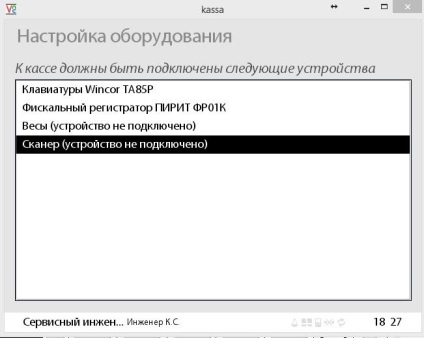
2. Mergeți la, selectați "Adăugați un nou scaner SC", alegeți tipul de scaner, metoda de conectare și viteza, dacă este necesar. Confirmați sau modificați setările dacă faceți o greșeală
Important! Dacă trebuie să conectați scanerul prin portul USB, trebuie să selectați portul "Decalajul tastaturii"

3. Pentru a adăuga al doilea scaner și scanere ulterioare, selectați din nou "Add new CK Scanner" și specificați parametrii de conectare.
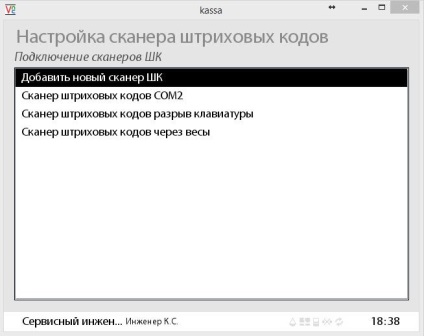
4. După adăugarea tuturor celor necesare. Apăsați Anulare - Du-te la echipament, anulați din nou - mergeți la configurator și a treia oară - casierul va oferi salvarea modificărilor și repornirea.
După aceasta, puteți utiliza toate scanerele conectate la checkout.